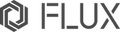FLUXレーザー加工機に対するよくある質問(FAQ)を掲載しています
よくある質問内容をクリック/タップすると回答が開きます。
レーザー加工機共通
beamo は、世界最小の小型卓上CO2 レーザーカッターおよび彫刻機です。強力な30WのCO2レーザーを備えており、材料をカットおよび彫刻し、特定の金属に彫刻することもできます。その革新的なデザインと直感的なユーザーインターフェイスにより、すぐに素晴らしいものを作ることができます。
Beambox は、アイデアを実現するために作られた最もスマートな卓上レーザーカッターおよび彫刻機です。強力なCO2レーザーを搭載した Beambox は、材料のカットと彫刻、特定の金属への彫刻が可能です。その革新的なデザインと直感的なユーザー インターフェイスにより、すぐに素晴らしいものを作る楽しさを体験できます。
一番の違いはレーザー出力です。Beambox は 40Wのレーザー管を使用して最大 10mm カットできますが、Beambox Pro は 50Wのレーザー管を使用して最大 12mm をカットできます。Beambox Pro のサイズは、Beamboxと比較して大きいです。詳細はこちらを確認ください。
HEXA は、プロフェッショナルな卓上CO2 レーザーカッターおよび彫刻機です。強力な 60Wの CO2 レーザーを備えており、材料をカットおよび彫刻し、特定の金属を彫刻することもできます。その革新的なデザインと直感的なユーザーインターフェイスにより、すぐに素晴らしいものを作る楽しさを体験できます。
Lazervida は、正確で強力でありながら使いやすい10Wのダイオード レーザーを備えたシンプルなレーザー加工機です。CO2レーザーではなくダイオードレーザータイプですが、木材(ひのき8mm)がカットできます。本機にはカメラは付属しておらず、動作ソフトウェアは Beam Studioではなく、Swiftrayとなります。
Adorは、彫刻、カット、カラー印刷が1台で行える 3-in-1 のレーザー加工機です。ヘッドモジュールを取り換えることで、ダイオードレーザー加工機、赤外線レーザー加工機、カラー印刷機になるのが特長です。
集塵機 Beam Air は、非常に効果的な4層フィルターシステムと強力なエア吸入量を備えたブラシレスモーターを使用し、レーザー加工中に発生する有害な分子を軽減します。Beam Air を任意の FLUX レーザー加工機に USB-B ケーブルで接続すると、Beam Air は加工開始時に自動的にオンになり、終了するとオフになります。
レーザー加工機は動作時に煙やガスを発生させるため、換気の良い場所を選び、付属のベントホースを使用して屋外に排出する、もしくは集塵機Beam Airを使用されることをお勧めします。エア吸入/排出口やメンテナンスできるよう十分なスペースを考慮ください。
弊社ウェブサイトの技術情報にある機種比較表より、機種ごとの加工材料比較表をご確認ください。
金属は切断するには十分ではありませんが、アルマイト加工された金属をエッチングできます。特殊なコーティングスプレー(LMM-14)を使用することにより、対応する金属にエッチングすることが出来ます。ステンレス用スプレーは弊社ウェブサイトの「パーツ」をご確認ください。
FLUXのレーザー加工機は、蓋の開閉検出や緊急シャットダウンなど、さまざまな安全機能を備えています。ただし、操作中は絶対にレーザー加工機から離れないでください。
adorは、ヘッドモジュールを取り換えることで、ダイオードレーザー加工機、赤外線レーザー加工機、カラー印刷機になるのが特長です。標準で本体に付属されているのは、ダイオードレーザーモジュールで10Wタイプと20Wタイプの2種類があります。
保証、サポートについて
本体は12 か月(レーザー管には 3 か月)のメーカー保証がつきます。ただし、HEXAについては、レーザー管保証が12か月となります。Adorの印刷インクは対象外です。問題が発生した場合は、当ウェブサイトの技術サポートフォームより弊社に連絡ください。
弊社ウェブサイトのご購入後のサポート依頼を通じて、技術サポートにお問い合わせください。
レーザー加工機本体、特にAdor、beamoの修理はセンドバックに対応しておりますので、製品梱包箱はお取り置きください。
CO2レーザー加工機
FLUXのCO2レーザー加工機は、beamo(30W)、Beambox(40W)、Beambox Pro(50W)、HEXA(60W)です。

ハードウェアについて
FLUX CO2レーザー加工機には、背面に排気ファンが搭載されています。排気ファンはレーザー加工時の煙(蒸気)をベントホースを通じて排出します。Lazervidaはオプションとしてボックスケースがございます。
継続的にレーザー彫刻またはカットの品質を確保するために、レンズとミラーを定期的にチェックしてクリーニングしてください。通常は1週間に1回ですが、これは使い方や頻度にもよります。また、定期的にガイドレールに注油し、レーザー管用の冷却水タンク水位を確認してください。
一般的な使用の場合、CO2レーザー管の寿命は6か月から1年です。フォーカスレンズと反射鏡は、定期的なメンテナンスで1年以上使用できます。交換が必要な場合は、マニュアルを参照して、自分で部品交換できます。ご購入は弊社ウェブサイトをご確認ください。
はい。プラットフォームであるハニカムボードは手で取り外し可能です。(Lazervidaにはありません)
仕様に記載されている最大カット厚さは、平均速度で 1 回カットした場合のものです。速度を遅くしたり、繰り替えし同じ場所を加工すると、より厚くをカットできます。(焦点距離を再度合わせる必要があります)例えば、beamoのアクリル最大カット厚は5mmですが、速度を落としたり何度かカットし直せば、10mm以上の厚さのアクリルもカットできます。
カメラは物理的に作業領域の上部(奥部)を1cmを撮影できません。Beam Studioでは「ブラインドエリア」と表示されます。正確な寸法については、仕様をご確認ください。
FLUX CO2レーザー加工機はカメラを使って位置合わせします。加工前に撮影する材料に Beam Studio上でデザインを位置合わせすることになるため、簡単に隙間を狙うことができます。デザイン全体が材料に対して位置合わせできいるかBeam Studio上で確認して加工してください。
おおよその目安として、プレフィルターは10~30時間、中性能フィルターは50~150時間、活性炭フィルターは300~600時間、H13 HEPAフィルターは100~200時間 でそれぞれ交換ください。交換フィルターは、弊社ウェブサイトの「パーツ」よりご購入ください。
ソフトウェアについて
はい、完全に無料です。ご購入前でも、ダウンロードしていただけます。弊社ウェブサイトの「製品」にあるBeam Studio をご確認ください。
Beam Studio では、SVG / PNG / JPG / DXF / PDF / AI をご使用いただけます。
タスクの開始、一時停止、停止、レーザー加工機の状態、監視をすべて指先で行うことができます。
最初にファイルを Beam Studio にインポートすると、タスク開始前にファイルがレーザー加工機にアップロードされるため、タスク開始後はいつでもコンピュータをレーザー加工機から切断できます。また、USBフラッシュメモリを使用して直接レーザー加工機にファイルをインポートしたり、タッチパネルの「最近のタスクリスト」から選択したりすることもできます。
Wi-Fi、イーサネット経由、またはLANケーブルで直接PCと接続できます。
Beam Studio は、Windows 10、macOS 10.13、Linux(Ubuntu 16)、Chrome OS 以上に対応しております。最新情報はこちらからご確認ください。
Beam Studioで動作します。
ヘッド交換で何役にもなるレーザー加工機 Ador

ハードウェアについて
素材によってカット深さは異なりますが、通常は3~7mmです。
ダイオードレーザーヘッドと赤外線レーザーヘッドのいずれも冷却ファンを内蔵しているため水冷システムは不要となり、冷却水交換は必要ありません。
CO2レーザーを使用しておらずCO2のような光路がありません。そのため不要です。
目詰まりはメンテナンス次第となります。購入後3ヶ月以内の使用を推奨します。
レーザー彫刻やカットを先に行い、その後に印刷を行うことを推奨します。
凹凸があるとピントが合う距離が変わるため、インクジェットの効果が変わる可能性があります。
4色印刷モデル(CMYK)を使用し、原色混合と黒インクを利用してフルカラー印刷を行います。
Ador対応ヘッドモジュールでは、透明アクリルを直接カットできないため、カット前に濃い色に塗るか、CO2レーザーカッターを検討することを推奨します。
iPadはWeb版のBeam Studioが使え、同じ機能が使えます。
ファームウェアv5.1.12以上で確認可能です。
RGBとCMYKの変換や印刷する素材が原因です。Beam Studioで調整ください。
インクには撥水性がありますが、水に浸して洗うことはお勧めしません。
10W/20Wダイオードレーザーモジュールは、ステンレスに直接彫刻したり、金属の陽極酸化皮膜を除去することができます。
はい。水にさらされたときに材料が退色することを心配する場合は、保護塗料をスプレーすることをお勧めします。
モノクロ印刷は300DPI、混色印刷は150DPIです
Adorの彫刻速度は最大400mm/sです。
10Wダイオードレーザースポットは0.06 - 0.08mm、20Wダイオードレーザースポットは0.07 - 0.13mmです。
ダイオードレーザーヘッドのレーザー波長は445nm、赤外線レーザーモジュールのレーザー波長は1064nmです。
A4用紙の5%範囲を印刷するとして700~800枚の印刷が可能です。
150/mmです。
三角ブレードを使用しない場合、最大加工高さは30mmです。三角ブレードを使用した場合、20mmです。 ただし、将来的にエクステンションベース(ハニカム対応)を発売する予定です。
室内温度が適切なレベルに維持されている限り連続運転できます。
レーザーモジュール: 5 ~ 30 °C
印刷モジュール: 16 ~ 25 °C
ソフトウェアについて
はい、完全に無料です。ご購入前でも、ダウンロードしていただけます。弊社ウェブサイトの「ダウンロード」にあるCo2/Ador向け をご確認ください。
Beam Studioは、Windows 10 、macOS 11、Ubuntu 16以上に対応しております。最新情報はこちらからご確認ください
Beam Studio では、SVG / PNG / JPG / DXF / PDF / AI をご使用いただけます。
Web版のBeam Studioで同機能が使えます。
ダイオードレーザー加工機 Lazervida

ハードウェアについて
レーザーヘッドには冷却ファンが内蔵されているため、追加の水冷システムは必要ありません。
Gセンサー保護機能があります。 機械が激しく落下したり、電源ケーブルが抜かれたりすると、機械は自動的に彫刻を停止します。
レーザー径は0.08×0.08mm、刻印できる最小フォントは0.5mm(可視)です。ダイオードレーザーの波長は 445 nm です。
通常の使用では、レーザーヘッドの寿命は 10,000 時間です。
Lazervida は CO2 レーザーとは異なり、ミラーを介してエネルギーを伝達せず、水冷システム/レーザー管もありません。ダイオードレーザーヘッドは軽量で、光路を調整せずに軸に直接取り付けることができます。
室内温度が高すぎない限り。長時間の連続運転が可能です。
Lazervidaの組み立てには30分から60分程度かかります。
ソフトウェアについて
レーザー加工ソフト Beam Studio

推奨システム:RAM8GB / CPU Intel i5または同等品
最小システム:RAM4GB / CPU Intel i3または同等品
移動
[Windows] マウスホイールを押したまま上下左右に動かします/タッチパッドの場合はスペースを押したままドラッグします
[Mac] マウスホイールを押したまま上下左右に動かします/タッチパッドの場合は2本の指を同時にドラッグします
ズーム
[Windows] マウスホイールをスクロールします/タッチパッドの場合は上部メニューにズームボタンをクリックします
[Mac] マウスホイールをスクロールします/タッチパッドの場合は2本の指でピンチします
環境設定項目(「ファイル」>「好み」で設定できる項目)
アンチエイリアスによりポリゴンのギザギザなエッジ外観が改善されて滑らかになります。
デフォルトで「オン」設定になっています。
構成パフォーマンスが低い場合はアンチエイリアス機能をオフにすることをお勧めします。
「サポート外文字の置換」機能が「オン」に設定されており、入力したテキストに現在選択されているフォントでサポートされていない文字が含まれている場合 、Beam Studio はパス変換中にサポートされているフォントに置き換えるかどうかを尋ねます。
フォント置換オプションでは、まずユーザーのローカル フォントのすべての文字をサポートできるフォントが検索されます。そのようなフォントが利用できない場合は、Web フォントから検索し、最終的に最も多くの文字をサポートできるフォントを置換オプションとして提供します。
フォントの自動置換画面が表示され、「現在のフォントを使用する」を選択すると、入力した文字に対応していないフォントのため、パス変換後に文字化けや消えが発生します。
「サポートされていない文字の置換」機能が「オフ」に設定されている場合、Beam Studio は置換対象のサポートされているフォントを見つけることができません。フォントが現在の文字をサポートしていない場合は、「口口口」の記号が表示されます。フォントが現在のフォントをサポートしている場合は、正常に表示されます。
デフォルトで「オン」設定になっています。
ワークエリアクリッピング がオンに設定されている場合、キャンバスを含まないオブジェクトパーツを無視します。
ワークエリアクリッピング設定をオフにすると、キャンバスに含まれないオブジェクト部分を探します。ワークエリアを超えるパターンに対して、最も彫刻しやすい位置を探すことになるため、ワークエリア境界で彫刻が行われることがあります。
この設定はパスオブジェクトにのみ有効です。Beam Studioは常に作業領域範囲でビットマップを切り取ります。
デフォルトで「オン」設定になっています。
ループ補正機能は、パスの始点から終点までの距離を計算し、オープンパスかループパスかを決定します。もしループ補正の設定値より小さければ、オープンパスはクローズパスと判断されます。
Beam Studioは、ループパスの場合、内側のパスを外側より先にカットします。カット順序を間違えないようにしてください。材料素材が落下し、オブジェクトの焦点が合わなくなる可能性があります。
ループ補正機能は、開いたパスのギャップを埋めることはできません。
デフォルトは0.00mmです。
彫刻精度を保つため、Beam Studioは作業速度を20mm/sに制限しています。
これは解除できますが、パスオブジェクトの加工速度が速すぎると、加工に狂いが生じる可能性が高くなります。
20mm/s以上には設定しないことをお勧めします。
速度の最適化が有効な場合、レーザー彫刻の効率が最適化されます。速度を向上させ、グラデーションレーザー彫刻の品質を最適化します。
彫刻が外側にはみでる場合はレーザーヘッドのワイヤーが損傷している可能性があるため、速度最適化機能をオフにしてマシンに再送信してください。
デフォルトで「オン」設定になっています。
計算されたパスを最適化機能が有効になっている場合、Beam Studio は結合、減算、交差、および差分の操作を実行した後に大量にできるオブジェクトのパスポイントを減らします。
テキストなどに計算されたパスを最適化を適用すると、パスが変形する場合がありますのでオフにすることをお勧めします。
デフォルトで「オフ」に設定されています。
連続描画セットが「オフ」の場合、多角形(長方形、楕円など)の描画が終了すると、カーソルは選択カーソルに戻ります。
連続描画が「オン」に設定されている場合、カーソルは選択カーソルに戻りません。
デフォルトで「オフ」に設定されています。
ビットマッププレビュー品質設定のドロップダウンメニューには、「低 」と 「標準 」があります。
ビットマッププレビュー画質を 「低 」に設定すると、Beam Studioはシーンにインポートする前に画像を圧縮します。これにより、Beam Studioの画像修正性能を確保することができます。ビットマッププレビュー品質を 「低 」に設定しても、彫刻品質には影響せず、Beam Studioはオリジナル画像を使って彫刻パスを計算します。
ビットマッププレビュー品質が 「普通 」に設定されている場合は画像を圧縮せず、オリジナル画質で表示します。
ビットマッププレビュー品質が 「標準 」に設定されている場合、パフォーマンスに影響する可能性があります。「パフォーマンスが低下する場合は、ビットマッププレビュー品質を 「低 」に設定することをお勧めします。
デフォルトで「低」に設定されています。